So Beheben Sie Ein Laptop-Tastaturproblem, Bei Dem Mehrere Buchstaben Mit Einer Taste Eingegeben Werden
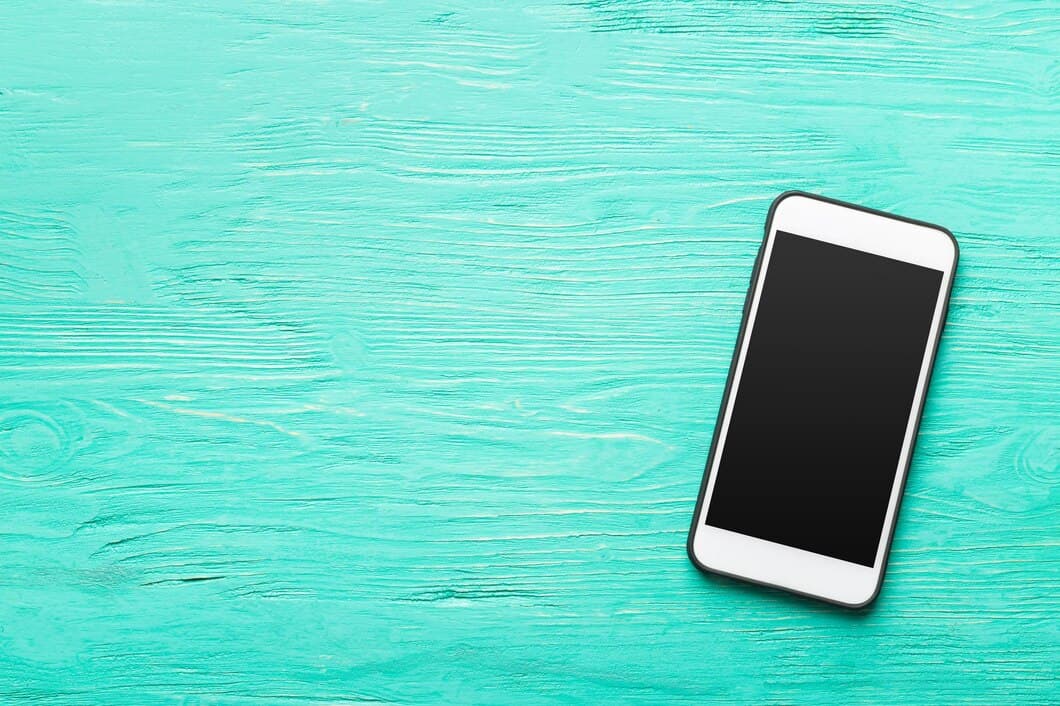
Die Reparatur einer Laptop-Tastatur, die mit einer Taste mehrere Buchstaben eingibt, kann frustrierend sein, ist aber oft ein einfaches Problem mit einer einfachen Lösung. In diesem Artikel geben wir Ihnen eine Schritt-für-Schritt-Anleitung, wie Sie dieses Problem identifizieren und beheben können, damit Sie in kürzester Zeit wieder normal tippen können.
Bevor Sie beginnen, ist es wichtig, die Ursache des Problems zu ermitteln. Wenn für die Tastatur noch Garantie besteht, können Sie sich an den Hersteller wenden, um Unterstützung zu erhalten. Wenn die Garantie jedoch abgelaufen ist, können Sie versuchen, das Problem selbst zu beheben, indem Sie die in diesem Artikel beschriebenen Schritte ausführen.
Tastatur reinigen
Sie können die Tastatur mit einem Staubsauger oder Druckluft reinigen. Druckluft ist die bevorzugte Methode, da sie Staub und Schmutz aus schwer zugänglichen Bereichen entfernen kann. Wenn Sie einen Staubsauger verwenden, achten Sie darauf, den Bürstenaufsatz zu verwenden, um Schäden an den Tasten zu vermeiden.
Wenn noch Schmutz in den Tasten steckt, können Sie sie mit einem in Reinigungsalkohol getauchten Wattestäbchen vorsichtig reinigen. Achten Sie darauf, das Wattestäbchen auszuwringen, bevor Sie es verwenden, um zu vermeiden, dass Flüssigkeit in die Tastatur gelangt.
Lassen Sie die Tastatur nach der Reinigung vollständig trocknen, bevor Sie sie wieder verwenden.
Lose Tasten überprüfen

Tastaturtreiber aktualisieren
Die Aktualisierung des Tastaturtreibers kann verschiedene Tastaturprobleme beheben, einschließlich der Eingabe mehrerer Buchstaben mit einer Taste. So geht's unter Windows: Öffnen Sie den Geräte-Manager, erweitern Sie "Tastaturen", klicken Sie mit der rechten Maustaste auf Ihre Tastatur, wählen Sie "Treiber aktualisieren" und wählen Sie dann "Automatisch nach Treibern suchen". Starten Sie Ihren Computer nach der Aktualisierung neu.
Für Mac-Benutzer: Gehen Sie zum Apple-Menü, wählen Sie "Systemeinstellungen", klicken Sie auf "Tastatur" und wählen Sie dann "Software aktualisieren". Wenn ein Update verfügbar ist, folgen Sie den Anweisungen, um es zu installieren.
Die Aktualisierung der Firmware Ihrer Tastatur kann auch Tippprobleme beheben. Überprüfen Sie die Website des Herstellers Ihres Laptops auf Firmware-Updates und befolgen Sie die bereitgestellten Anweisungen.
Wenn das Problem weiterhin besteht, muss Ihre Tastatur möglicherweise repariert oder ersetzt werden. Wenden Sie sich an den Hersteller Ihres Laptops oder einen qualifizierten Techniker, um Hilfe zu erhalten.
Tastaturtreiber deinstallieren und neu installieren

Wenn das Problem mit der Tastatur weiterhin besteht, können Sie versuchen, den Tastaturtreiber zu deinstallieren und neu zu installieren. Gehen Sie dazu in den Geräte-Manager, suchen Sie den Tastaturtreiber und klicken Sie mit der rechten Maustaste darauf. Wählen Sie Deinstallieren und starten Sie Ihren Computer neu. Der Computer installiert den Treiber automatisch neu, und dies kann das Problem beheben.
Wenn Sie immer noch Probleme mit der Tastatur haben, müssen Sie sich möglicherweise an den Hersteller wenden, um weitere Unterstützung zu erhalten.
Die Tastatur-Fehlerbehebung ausführen
Wenn auch andere Tasten das gleiche Problem haben, kann es sich um ein ernsteres Problem handeln. Sie können versuchen, die Problembehandlung für die Tastatur auszuführen, um zu sehen, ob sie das Problem erkennen und beheben kann.
Um die Problembehandlung für die Tastatur auszuführen, drücken Sie die Windows-Taste + R, um das Dialogfeld Ausführen zu öffnen. Geben Sie "msdt.exe -id KeyboardDiagnostic" ein und drücken Sie die Eingabetaste. Dadurch wird die Problembehandlung für die Tastatur geöffnet.
Befolgen Sie die Anweisungen zur Fehlerbehebung, um den Vorgang abzuschließen. Die Fehlerbehebung versucht, Probleme mit Ihrer Tastatur zu erkennen und zu beheben. Starten Sie Ihren Computer nach Abschluss der Fehlerbehebung neu und prüfen Sie, ob das Problem behoben wurde.
Hardwareprobleme überprüfen
Sollten die oben genannten Lösungen nicht funktionieren, können Hardwareprobleme zur Fehlfunktion der Tastatur beitragen. Die Tastatur hat möglicherweise Schmutz oder Staub angesammelt, wodurch die Tasten hängen bleiben. Ziehen Sie zunächst den Netzstecker Ihres Laptops und drehen Sie ihn auf den Kopf, um lose Rückstände herauszuschütteln. Wenn sich immer noch keine Besserung einstellt, können Sie versuchen, die Tasten mit einem Tastenkappenzieher zu entfernen und einzeln zu reinigen.
Wenn die Reinigung das Problem nicht löst, müssen Sie möglicherweise die Tastatur vollständig austauschen. Versuchen Sie jedoch vorher, eine externe Tastatur an Ihren Laptop anzuschließen. Wenn die externe Tastatur einwandfrei funktioniert, bestätigt dies, dass das Problem an der Tastatur Ihres Laptops und nicht an der Software liegt.
Eine externe USB-Tastatur ausprobieren
Wenn Ihre Laptop-Tastatur mehrere Buchstaben mit einer Taste eingibt, kann dies ein Zeichen für ein Hardwareproblem sein. Eine Möglichkeit, dies zu testen, besteht darin, eine externe USB-Tastatur zu verwenden. Wenn die externe Tastatur einwandfrei funktioniert, liegt das Problem höchstwahrscheinlich an der Tastatur Ihres Laptops. Sie können versuchen, die Tastatur mit einer Dose Druckluft zu reinigen oder sie zur Reparatur in eine Werkstatt zu bringen.
Externe USB-Tastaturen sind eine großartige Möglichkeit, Tastaturprobleme bei Laptops zu beheben. Sie sind relativ kostengünstig und einfach zu bedienen. Wenn Sie Probleme mit der Tastatur Ihres Laptops haben, ist der Versuch einer externen USB-Tastatur ein guter Ausgangspunkt.
Tastatur austauschen
Sollten die vorherigen Methoden das Problem nicht lösen, muss möglicherweise die Tastatur ausgetauscht werden. Dies ist ein komplexerer Vorgang, und es wird empfohlen, professionelle Hilfe in Anspruch zu nehmen, wenn Sie sich selbst nicht wohl dabei fühlen. Wenn Sie sich jedoch sicher sind, die Tastatur selbst austauschen zu können, finden Sie online zahlreiche Ressourcen, die Sie durch den Vorgang führen.
Bevor Sie die Tastatur austauschen, stellen Sie sicher, dass Sie das richtige Modell für Ihren Laptop haben. Diese Informationen finden Sie normalerweise auf der Unterseite des Laptops oder in der mitgelieferten Dokumentation. Wenn Sie die richtige Tastatur haben, befolgen Sie die Anweisungen im Online-Handbuch, um die alte auszutauschen. Achten Sie darauf, den Akku des Laptops zu trennen, bevor Sie mit der Arbeit daran beginnen, und treffen Sie Vorsichtsmaßnahmen, um elektrostatische Entladungen zu vermeiden.
Den Hersteller kontaktieren
Wenn Sie alle oben aufgeführten Schritte ausprobiert haben und Ihr Laptop-Tastatur immer noch mehrere Buchstaben mit einer Taste eingibt, ist es an der Zeit, den Hersteller zu kontaktieren. Er kann Ihnen bei der Fehlerbehebung helfen und feststellen, ob die Tastatur ausgetauscht werden muss.
Die Kontaktinformationen Ihres Laptop-Herstellers finden Sie auf dessen Website. Wenn Sie ihn kontaktiert haben, wird er Sie wahrscheinlich bitten, ihm Marke und Modell Ihres Laptops sowie die Seriennummer mitzuteilen. Möglicherweise werden Sie auch gebeten, einen Diagnosetest auf Ihrer Tastatur durchzuführen. Dieser Test hilft ihm festzustellen, ob die Tastatur fehlerhaft ist.
Sobald der Hersteller das Problem diagnostiziert hat, wird er Ihnen mitteilen, ob die Tastatur ausgetauscht werden muss. Wenn ja, schickt er Ihnen eine neue Tastatur und eine Anleitung, wie Sie sie einbauen. Die Kontaktaufnahme mit dem Hersteller ist der letzte Ausweg, aber der effektivste Weg, eine Laptop-Tastatur zu reparieren, die mehrere Buchstaben mit einer Taste eingibt.
Häufig gestellte Fragen
Kann ich die Tastatur eines Laptops selbst reparieren?
Ja, Sie können die Tastatur eines Laptops selbst reparieren. Die Schwierigkeit der Reparatur hängt jedoch von der Art der Tastatur und dem Ausmaß des Schadens ab.
Kann ich eine externe Tastatur mit meinem Laptop verwenden?
Ja, Sie können eine externe Tastatur mit Ihrem Laptop verwenden. Dies kann eine gute Option sein, wenn die Tastatur Ihres Laptops nicht richtig funktioniert.
Wie reinige ich die Tastatur meines Laptops?
Um die Tastatur Ihres Laptops zu reinigen, können Sie ein weiches, trockenes Tuch verwenden, um Staub oder Schmutz abzuwischen. Sie können auch eine Druckluftdose verwenden, um lose Partikel auszublasen.
Welche Tipps gibt es, um Tastaturprobleme zu vermeiden?
Es gibt einige Dinge, die Sie tun können, um Tastaturprobleme zu vermeiden. Vermeiden Sie zunächst, Flüssigkeiten auf Ihre Tastatur zu verschütten. Versuchen Sie zweitens, Ihre Tastatur sauber und frei von Staub und Schmutz zu halten. Drücken Sie schließlich beim Tippen vorsichtig auf die Tasten und vermeiden Sie es, zu fest zu drücken.
Zusammenfassung
Laptop-Tastaturen können, wie jede andere Art von Tastatur, manchmal Probleme haben, bei denen mehrere Buchstaben mit einem einzigen Tastendruck eingegeben werden. Dies kann ein frustrierendes Problem sein, insbesondere, wenn Sie versuchen, an einem Dokument zu arbeiten oder im Internet zu surfen.
Es gibt mehrere mögliche Ursachen für dieses Problem, darunter fehlerhafte Hardware, Softwarefehler oder sogar Staub oder Schmutz, die unter den Tasten festsitzen. In diesem Artikel untersuchen wir einige der häufigsten Ursachen für dieses Problem und geben schrittweise Anleitung, wie Sie es beheben können.




